Utiliser l’activité d’appel de pipeline pour exécuter un autre pipeline
L'activité d'appel de pipeline Fabric peut exécuter un autre pipeline Microsoft Fabric. Vous pouvez l’utiliser pour orchestrer l’exécution d’un ou de plusieurs pipelines à partir d’un seul pipeline.
Prérequis
Pour commencer, vous devez remplir les conditions préalables suivantes :
- Un compte locataire avec un abonnement actif. Créez un compte gratuitement.
- Un espace de travail est créé.
Remarque
Il existe actuellement deux activités Appeler le pipeline (héritée et préversion). L’activité Appeler le pipeline héritée prend uniquement en charge les pipelines Fabric dans le même espace de travail que votre pipeline parent. En outre, vous ne pouvez surveiller que le pipeline parent et ne pouvez pas invoquer les pipelines ADF ou Synapse à l'aide de l'activité héritée. L'utilisation de la nouvelle activité de prévisualisation des pipelines vous permettra d'invoquer des pipelines à travers les espaces de travail Fabric, à partir d'ADF ou de Synapse, et de surveiller les pipelines enfants. Ce problème est résolu et est temporaire.
Ajouter une activité d'appel de pipeline à un pipeline avec interface utilisateur
Pour utiliser une activité d'appel de pipeline dans un pipeline, procédez comme suit :
Créer l’activité
Créez un pipeline dans votre espace de travail.
Recherchez appeler pipeline dans le volet Activités, et sélectionnez-le pour l’ajouter au canevas du pipeline.
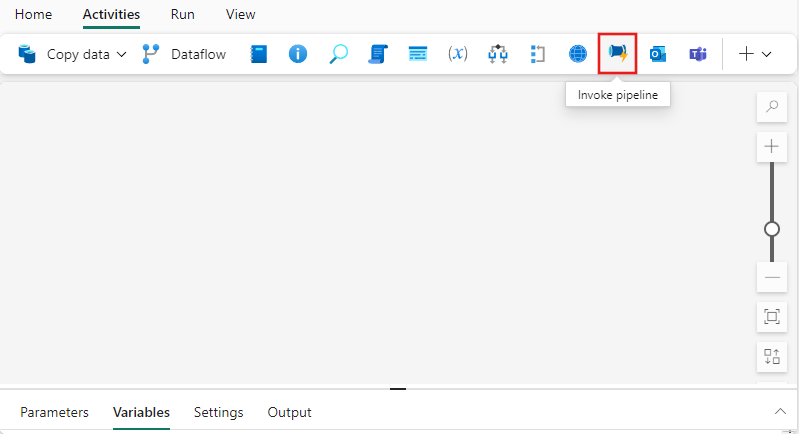
Sélectionnez la nouvelle activité d'appel de pipeline sur le canevas si elle n'est pas déjà sélectionnée.
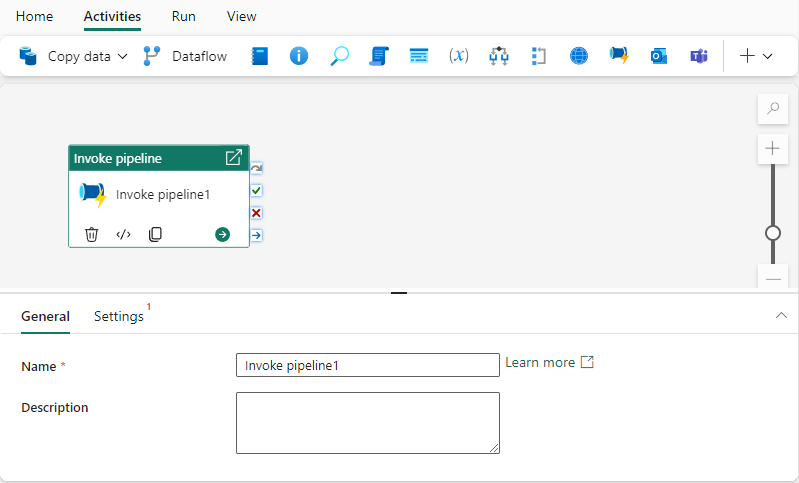
Reportez-vous aux instructions relatives aux paramètres Général pour configurer l’onglet Paramètres Général .
Paramètres de l’appel de pipeline
Sélectionnez l’onglet Paramètres et choisissez un pipeline existant dans la liste déroulante invoquer pipeline, ou utilisez le bouton + Nouveau pour créer un pipeline directement. Vous pouvez choisir d’attendre l’achèvement ou de continuer directement, auquel cas le pipeline appelé s’exécute en parallèle avec les activités qui le suivent dans le flux d’exécution du pipeline parent.
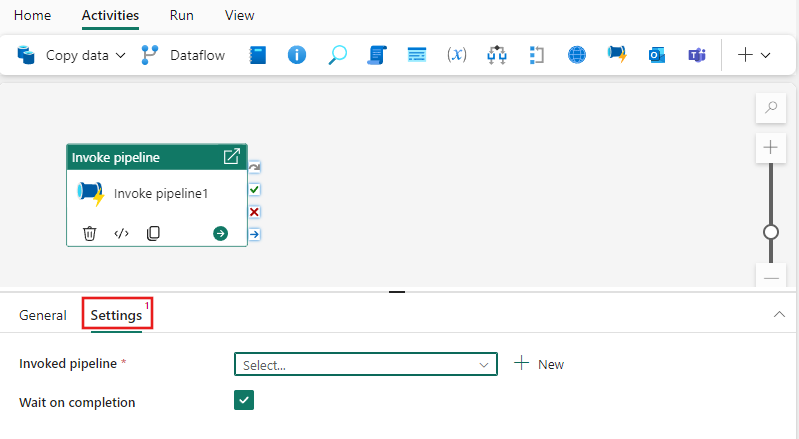
Connexion : chaque activité d’appel de pipeline nécessite un objet de connexion qui est stocké dans le magasin d'informations d'identification de la Fabric sécurisée. Cet objet de connexion stocke votre jeton utilisateur associé à votre espace de travail Fabric. Si vous n’avez pas encore créé d’activité d’appel de pipeline, vous devez d’abord créer un objet de connexion avant de pouvoir utiliser l’activité.
Espace de travail : choisissez l’espace de travail Fabric où se trouve le pipeline cible que vous souhaitez appeler à partir de votre pipeline parent.
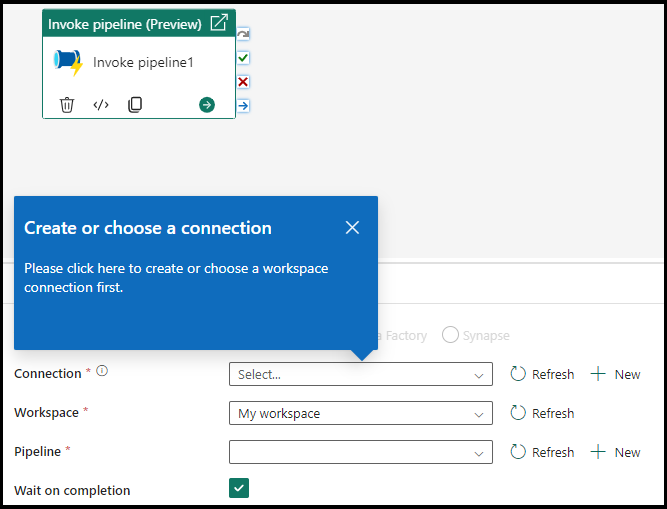
Appeler des pipelines à partir d’ADF et Synapse
- Type : choisissez la source de votre pipeline (Fabric, Azure Data Factory, Synapse)
- Connexion : référence à Fabric, Azure Data Factory ou Synapse inscrite en tant que connexion
- Pipeline : sélectionnez le nom du pipeline que vous souhaitez appeler
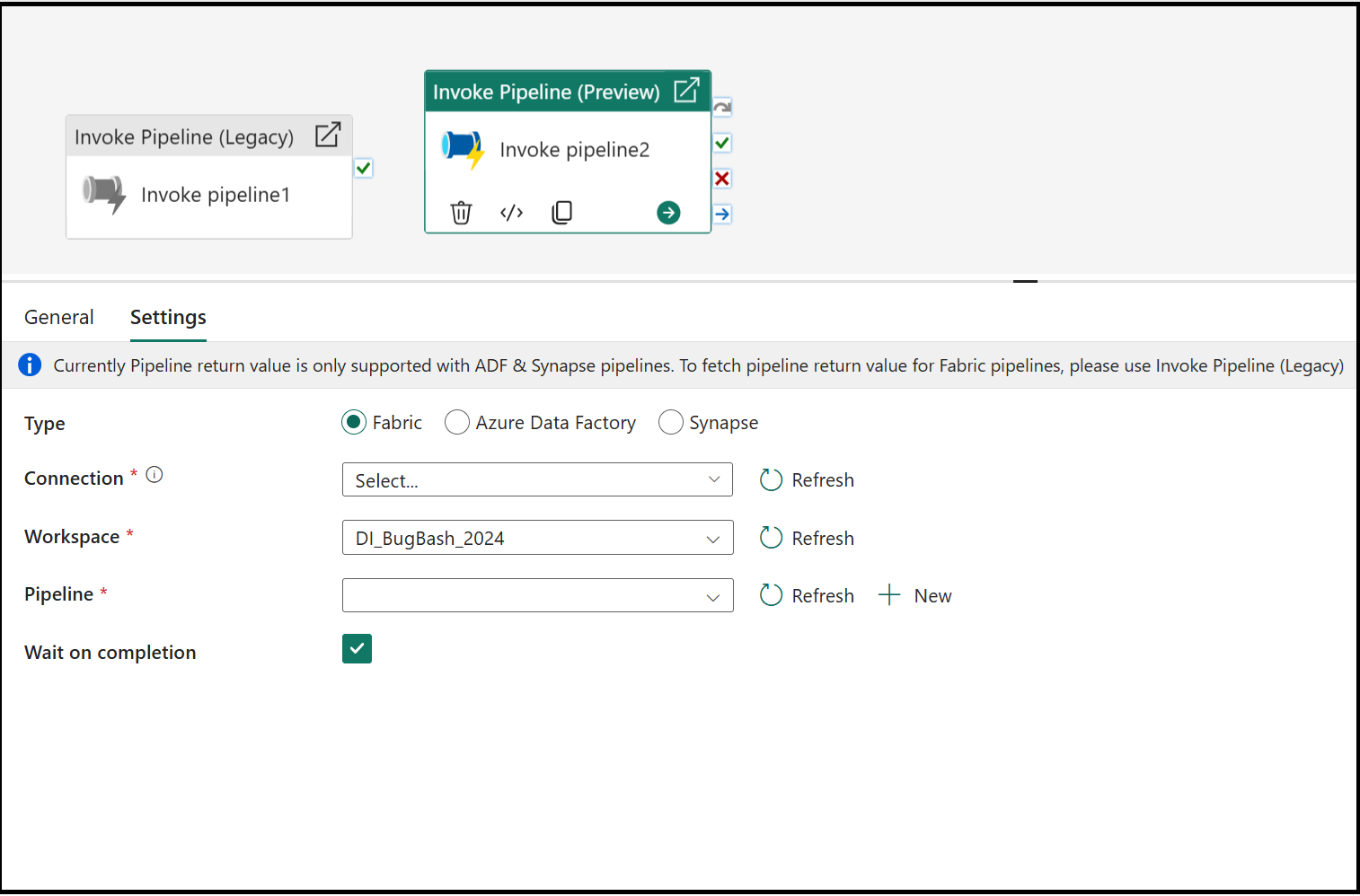
Enregistrer et exécuter ou planifier le pipeline
Basculez vers l'onglet Accueil en haut de l'éditeur de pipeline et sélectionnez le bouton Enregistrer pour enregistrer votre pipeline. Sélectionnez Exécuter pour l'exécuter directement ou Planifier pour le planifier. Vous pouvez également afficher l'historique d'exécution ici ou configurer d'autres paramètres.

